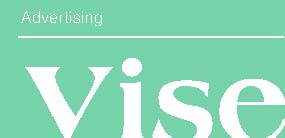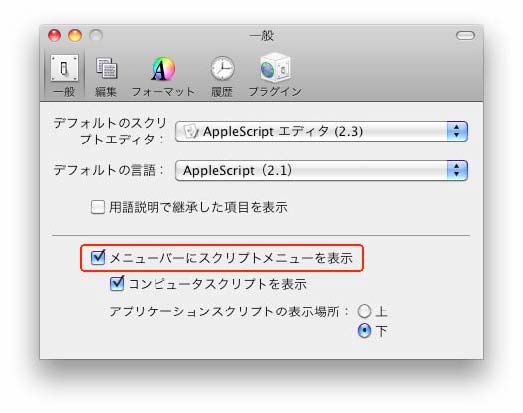
メニューバー に スクリプトメニュー を表示することをお薦めします。
「Finder」のメニューバーの右側に、スクリプトメニューのアイコンが常に表示されるようになります。導入時ちょっとだけ手間ですが、すごく便利になります。
Wwindow、Date@folderに限って言えば、本体を起動する必要がなくいつでも、どんなアプリケーション上でも使える(常に目的を遂げられる)ということです。
| ((( 1 ))) スクリプトメニューを表示させます。 |
>~10.5‥‥

>10.6以上 ( Snow Leopard では「AppleScript ユーティリティ」→「AppleScript エディタ」)
・ユーティリティ内の「AppleScript エディタ」を起動し、「環境設定」の「一般」タブの中の、「メニューバーにスクリプトメニューを表示」をチェックをします。
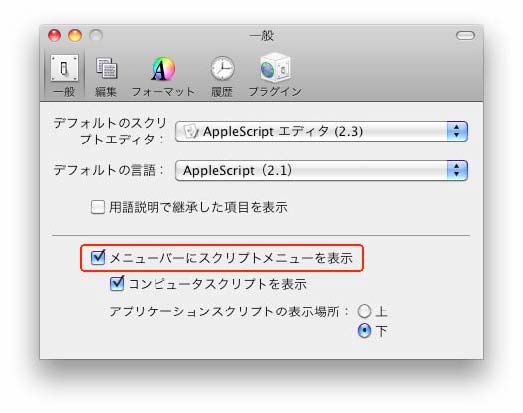
※共通 (10.4-)
<コンピュータスクリプトを表示>は、チェックしない方が良いでしょう。 (必要に応じてコピーペースト/エイリアス処理することをお勧めします。)
<アプリケーションスクリプトの表示場所>は、各ソフト(アプリケーション)が前面の時だけに表示される仕組みです。上下はスクリプトメニュー内での位置です、ご自由に、、、。
| ((( 2 ))) スクリプトを Scripts フォルダに保管(ペースト)します。 |
◆スクリプトを保管するScripts フォルダ
起動ディスク内に、2ヶ所(3種類)あります。(下記:A』B』C』)
A』コンピュータ・スクリプト・フォルダ
/Library/Scripts
みんなで使用出来るため、他のログインユーザも利用可能です。 ※スクリプトの種類によっては権限によって許可されない場合があります。
B』ユーザ・スクリプト・フォルダ
~/ユーザ/ユーザ名/Library/Scripts
※ログインユーザのみが利用できます。 ※基本的にこのフォルダに入れてください
作られる手順>
メニューバーの AppleScriptメニューの「スクリプトフォルダを開く」の「ユーザ・スクリプト・フォルダを開く」をクリックします。 Finder に新しいウィンドウが開き、ユーザの Scripts フォルダが表示されます。---そこにペーストしてください。
C』(アプリケーション名)+スクリプトフォルダ
~/ユーザ/ユーザ名/Library/Scripts/Applications/ソフト名/
※ログインユーザのみが利用できます。
※特定(任意)のソフトの時だけ使いたい時に、このフォルダに入れてください
作られる手順>
(アプリケーション名)が起動していて、前面にある時に、メニューバーの AppleScriptメニュー をクリックしてメニューの「スクリプトフォルダを開く」 のサブメニューの「(アプリケーション名)スクリプトフォルダを開く」をクリックします。 Finder に新しいウィンドウが開き、ユーザ/ライブラリ/Scripts/Applications/(アプリケーション名)フォルダが表示されます。---そこにペーストしてください。
◆スクリプトメニューを取り除くには、
(主にWwindow、Date@folderがらみで)スクリプトメニューの解らない事、トラブル、現状と違う点などありましたら、ご連絡ください。
• vise@net.email.ne.jp ..AD-Vise_mori
>>> このマニュアルは、無断も含め、多方面からの流用改変で成り立っています。
>>> 関係各位の皆様には、まとめて、お許しを乞い、お詫びとお礼を申し上げます。